Una de las áreas más comunes de las preguntas/quejas de los usuarios de Windows incluye problemas con el apagado de Windows. El siguiente artículo está basado en muchas fuentes, pero especialmente de artículos de la KB de Microsoft y de soluciones dadas en los grupos de noticias de Microsoft. El autor del artículo no debe de recoger más créditos que de editor y compilador. El traductor, pues tres cuartas partes de lo mismo
;-))
Los problemas de apagado en Windows 95/98 pueden ser causados por muchos factores, incluyendo (pero no limitándose a) drivers de dispositivos incompatibles, dañados a o en conflicto, fichero de sonido de apagado dañado, hardware configurado incorrectamente o dañado, conflictos de programas en ejecución u otros factores. El propósito de este artículo es ir descartándolos sistemáticamente.
El primer conjunto de recomendaciones corresponde al problema de que Windows apaga incorrectamente. Hacia el final, separados por otra cabecera, hay notas sobre otros problemas de apagado o reinicio.
1. DESHABILITE EL APAGADO RÁPIDO
Omita este paso si usa Windows 95.
En Windows 98, ejecute Inicio-Ejecutar, indique MSCONFIG y pulse en Aceptar. En la pestaña General pulse en Avanzado y asegúrese de que hay una marca en la casilla "Desactivar apagado rápido". Indique aceptar dos veces y reinicie el ordenador.
En Windows 98 Second Edition esta opción viene marcada por defecto, por lo que es posible que se encuentre la opción ya marcada. Esto resolverá el problema en la mayoría de los casos. Si no lo resuelve, vaya al siguiente paso.
2. ASISTENTE PARA PROBLEMAS DE INICIO/APAGADO
Microsoft tiene un asistente online para problemas de Inicio/Apagado en:
http://support.microsoft.com/support/tshoot/default.asp
En inglés.
Si quiere pruebe esta como su siguiente opción y si no proceda con el siguiente paso.
3. DESCARTAR EL GRUPO DE INICIO
Debe reiniciar Windows sin cargar los programas del grupo de inicio. Hay varios modos de hacerlo:
(a) En Windows 98, ejecute MSCONFIG como arriba, pulse en Inicio Selectivo y desmarque la casilla que indica "Cargar los elementos del grupo de inicio". (NOTA: a diferencia del siguiente método, éste no solo no carga los de la carpeta Inicio, sino tampoco carga los que se cargan en el registro).
(b) En Windows 95, al arrancar el ordenador hay que mantener presionada la tecla de MAYÚSCULA (SHIFT) hasta que cargue Windows . (Esto es mejor usarlo solo en Windows 95 pues no siempre funciona en Windows 98).
Después de hacer esto, pulse en Inicio, Apagar, Apagar el ordenador y pulse en Aceptar. Espere tres minutos a ver si cierra Windows. Si cierra y no se cuelga, un programa de los que se cargan en el grupo de inicio puede ser el problema. (Si Windows no cierra vaya al CUARTO PASO debajo).
Para determinar que programa causa el problema de apagado, deben ir descartándose uno por uno por alguno de los siguientes métodos:
(a) En Windows 98, ejecute MSCONFIG como arriba, pulse en la pestaña Inicio y marque el primer programa de la lista. Indique Aceptar dos veces. (Deberá repetir este paso hasta que localice el programa que falla).
(b) En Windows 95 debe de quitar manualmente los iconos de la carpeta Inicio. Para ello, pulse con el botón derecho sobre el botón Inicio y seleccione Explorar. Pulse en el "+" que hay delante de programas y luego en el "+" que hay delante de Inicio. Mueva todos los accesos directos (menos uno) a la carpeta programas (en la parte de la izquierda) y reinicie.
Después de hacer esto, apague el ordenador. Espere que se apague. Si cierra bien, entonces el programa que dejó en la carpeta Inicio no es el que causa el problema.
Repita los pasos anteriores, pinchando en la carpeta programas en lugar de en la carpeta Inicio y vaya moviendo un icono cada vez. Cada vez tiene que reiniciar Windows y una vez arrancado apagar el ordenador. Repita hasta que descubra el problema (NOTA: Puede haber más de uno)
Una vez identificado el programa que causa el problema de apagado, contacte con su proveedor de software o solicite ayuda en los grupos de noticias de Microsoft.
4. DESCARTE LOS PROBLEMAS DE WIN.INI y SYSTEM.INI
Identifique cualquier LOAD= o RUN= en el fichero WIN.INI. Para hacer esto, utilice uno de los siguientes métodos:
(a) En Windows 98, ejecute MSCONFIG como antes. Pulse en la pestaña Win.ini. Pulse en el "+" que hay delante de [windows] y busque líneas que empiecen por LOAD= o RUN=. Pulse y quite la marca delante de las líneas que encuentre. Pulse Aceptar para salir de MSCONFIG.
(b) En Windows 95, pulse en Inicio-Ejecutar y escriba SYSEDIT y pulse Aceptar. Pulse en la ventana que indica WIN.INI. (Maximice esta ventana y Sysedit si lo prefiere). Busque líneas que empiecen por LOAD= o RUN=. Escriba un punto y coma ";" al principio de cada una de estas líneas. Salve las modificaciones y sálgase de SYSEDIT.
Reinicie Windows. Luego apague Windows y espere a que se apague.
Si Windows no se cuelga durante el apagado, el problema puede estar causado por alguno de los programas que se cargan en las sentencias LOAS= o RUN= del Win.ini. Para determinar que programa es, habilite una a una las líneas siguiendo los pasos inversos para deshabilitarlos (en Windows 98 volviendo a marcar con el MSCONFIG, en Windows 95 quitando el punto y coma en SYSEDIT). Cada vez que habilite un programa recuerde que tiene que reiniciar y posteriormente apagar.
Una vez identificado el programa que causa el problema de apagado, contacte con su proveedor de software o solicite ayuda en los grupos de noticias de Microsoft.
5. DESCARTE LOS PROBLEMAS DEL AUTOEXEC.BAT o CONFIG.SYS
Reinicie Windows, y obtenga el Menú de arranque siguiendo alguno de los siguientes métodos:
(a) En Windows 98, pulse la tecla de mientras que arranca el ordenador hasta que aparezca el menú.
(b) En Windows 98, en cuanto aparezca el mensaje "Iniciando Windows 98" mantenga pulsada la tecla de función .
Escoja Confirmación paso a paso del menú de arranque. Pulse "S" para cada una de las siguientes preguntas y "N" para las demás.
- Cargar driver Doublespace
- Procesar el registro del sistema.
- DEVICE=C:\WINDOWS\HIMEM.SYS
- DEVICE=C:\WINDOWS\IFSHLP.SYS
- Cargar la interfaz de usuario gráfica de Windows
- Cargar los drivers de Windows
Una vez que Windows ha arrancado, apague Windows y espere a que se apague. Si Windows cierra correctamente, el problema puede estar causado por algún programa del AUTOEXEC.BAT o CONFIG.SYS.
Para determinar que línea causa el problema, siga los siguientes pasos: Reinicie Windows y obtenga el menu de arranque igual que antes. Pulse "S" para las líneas anteriores y un comando adicional. Pulse "N" para los demás. (Pasará por todas las líneas, seleccionando cada vez una diferente hasta que haya pasado por todas). Cada vez, una vez que arranque Windows deberá apagar y esperar a que se apague. Repita el problema hasta que se produzca el problema de apagado.
Cuando se produzca el problema de apagado, habrá identificado el programa que causa el problema. Edite el fichero que contiene el comando (usando SYSEDIT como arriba para Windows 95 o MSCONFIG y quitar la marca de delante del programa problemático para Windows 98).
6. DESCARTE LOS CONFLICTOS DE MEMORIA RELACIONADOS CON EMM386
Descarte que el problema esté relacionado con un conflicto de memoria que a veces aparece cuando no se carga Emm386.exe en el Config.sys.
Para hacer esto, ejecute Sysedit como arriba y seleccione la ventana del Config.sys. Asegúrese de que las siguientes líneas existen y en este orden:
device=c:\windows\himem.sys
device=c:\windows\emm386.exe noems x=a000-f7ff
Salve el Config.sys y sálgase de Sysedit. Reinicie el ordenador. Una vez haya arrancado Windows apague y espere a que apague como antes.
Si Windows cierra bien, el problema puede estar causado por un conflicto de memoria que a veces existe cuando no se carga Emm386.exe en el CONFIG.SYS. Para información de como determinar la localización exacta del conflicto de memoria, lea el siguiente artículo de la KB de Microsoft:
"Localizando y excluyendo direcciones RAM/ROM en la UMA"
http://support.microsoft.com/support/kb/articles/Q112/8/16.asp
7. DESCARTE PROBLEMAS DE DISPOSITIVOS VIRTUALES/SYSTEM.INI
Descarte que los problemas están causados por un driver de dispositivo virtual cargado desde el SYSTEM.INI.
Para hacer esto, repita el CUARTO PASO pero con el fichero SYSTEM.INI en lugar del WIN.INI. En lugar de buscar las líneas LOAD= y RUN=, examine la sección [386Enh]y ponga un punto y coma ";" al principio de cada línea (Windows 95) o quite la marca de delante de cada línea (Windows 98) que empiece por DEVICE= y acabe por ".386". Siga los mismos pasos que en el CUARTO PASO.
Si este paso identifica un dispositivo virtual que está provocando el problema, contacte con el proveedor del driver para asistencia o solicite ayuda en los grupos de noticias de Microsoft.
8. DESCARTE EL FICHERO DE SONIDO DE APAGAR
En Panel de Control, seleccione Sonidos. En la casilla sucesos, pulse en "Salir de Windows". En la casilla Nombre seleccione (Ninguno). Pulse Aceptar, apague Windows y espere a que Windows se apague como antes.
Si Windows no se cuelga durante el proceso de cierre, el problema puede estar causado por un fichero de sonido defectuoso. Para comprobarlo, configure el sonido como antes, cierre Windows, etc., y compruebe si vuelve el problema. Si confirma que ese es el problema, restaure el fichero de sonido de una copia de seguridad o de su CD de Windows o disquetes o reinstale el programa de terceros que instaló el sonido o simplemente no configure ninguno.
9. DESCARTE PROBLEMAS DE ADMINISTRACIÓN AVANZADA DE ENERGÍA (APM)
NOTA: No todos los ordenadores tienen características de APM. Si su ordenador no tiene características de APM omita este paso y vaya al siguiente paso (10).
Pulse con el botón derecho sobre Mi PC y seleccione Propiedades. Pulse en la pestaña Administrador de dispositivos. Pulse en Dispositivos de sistema para que se expanda. Seleccione "Administración avanzada de energía" en la lista de dispositivos y pulse en la pestaña "Opciones" (me imagino que se llama así, pues tengo ACPI y no lo veo) y pulse en la casilla "Habilitar ahorro de energía" para quitar la marca. Pulse Aceptar y reinicie Windows.
Cuando Windows haya arrancado, apague Windows y espere a que se apague como antes. Si Windows cierra correctamente, el problema puede estar causado por APM. Llame al fabricante del ordenador para que le de asistencia.
NOTA: Para información adicional sobre problemas de apagado con APM habilitado, consulte el siguiente artículo de la KB de Microsoft:
"Al apagar se cuelga tras la pantalla de 'Espere mientras .....'"
http://support.microsoft.com/support/kb/articles/Q136/6/51.asp
10. DESCARTE LAS PROPIEDADES DEL SISTEMA DE ARCHIVOS
Botón derecho sobre Mi PC y seleccione Propiedades, pulse en la pestaña Rendimiento. Pulse en Sistema de archivos. Pulse en Solución de problemas y marque todas las casillas para seleccionarlas. Acepte, cierre y diga que si que quiere reiniciar Windows.
Cuando Windows haya arrancado, apague Windows y espere a que se apague como antes. Si Windows cierra correctamente, el problema está relacionado con el sistema de ficheros. Cada una de estas casillas puede ser deseleccionada cada vez y debe repetir el ciclo de reiniciar-apagar para identificar cuales son relevantes.
11. DESCARTE LOS DRIVERS DE DISPOSITIVO DE WINDOWS
Descarte si un driver de dispositivo de Windows es el causante del problema de apagado o si un dispositivo instalado en su ordenador está configurado incorrectamente o no funciona correctamente.
Botón derecho sobre Mi PC, seleccione Propiedades. Seleccione la pestaña Perfiles de hardware. Seleccione el perfil de hardware que está usando actualmente e indique Copiar. Ponga como nombre "Prueba" en la casilla "A" y acepte. Reinicie y le saldrá un menú en el que se indica que Windows no puede determinar que configuración debe cargar. Seleccione Prueba. A continuación entre al Administrador de dispositivos y deshabilite todos los dispositivos menos los de sistema. Es posible que pida reiniciar alguna vez. En principio solo hay que reiniciar si se quita un controlador de disco duro PCI, pues no se pueden descargar dinámicamente, con lo demás no hace falta.
Reinicie Windows. Al reiniciar saldrá el siguiente mensaje :
Su adaptador de video está deshabilitado. Para corregir el problema pulse Aceptar para abrir el Administrador de dispositivos.
Pulse Cancelar. Cuando se abra la caja de diálogo de Propiedades de Pantalla, pulse cancelar. Apague Windows, esperando un poco, como siempre. Si Windows apaga correctamente, el problema puede estar causado por un driver de dispositivo de Windows o por un dispositivo instalado en su ordenador que está configurado incorrectamente o no funciona correctamente.
Para determinar que driver de dispositivo o dispositivo está causando el problema, vuelva al administrador de dispositivos y vaya habilitando uno a uno cada uno de los dispositivos, reiniciando y apagando posteriormente cada vez. Repitalo hasta que suceda el problema y así identificará el dispositivo o driver de dispositivo que causa el problema.
NOTA: Si el problema de apagado está causado por un dispositivo Plug and Play que está configurado incorrectamente o no funciona correctamente, quitando el dispositivo de la configuración de hardware actual resolverá el problema, pero se volverá a detectar al reiniciar y volverá a surgir el problema.
Si Windows continua colgándose al apagar tras completar los pasos anteriores, reinstale Windows en otro directorio para descartar la posibilidad de ficheros dañados. Si su ordenador tiene una BIOS Plug & Play, reinstale con la opción "instalar /P I" para descartar una BIOS PnP defectuosa.
Si Windows aún se cuelga tras reinstalar, quizás su ordenador tenga hardware defectuoso o componentes del sistema defectuosos (RAM, CPU, placa base, cache interna o externa, ...). Contacte con el fabricante para asistencia.
12. USE BOOTLOG.TXT PARA IDENTIFICAR EL PROBLEMA
Si Windows aún se cuelga durante el proceso de cierre, cree un fichero BOOTLOG.TXT. Para hacer esto, arranque con el menú de arranque como antes y seleccione la opción de fichero Bootlog. Deje que Windows arranque completamente. Apague Windows. Luego reinicie Windows pero NO cree un nuevo Bootlog esta vez, pues si no machacaría el anterior.
Busque las entradas "Terminate=" en C:\BOOTLOG.TXT. Estas entradas están al final del fichero y pueden dar pistas sobre el causante del problema. Cada "Terminate=" debe de ir acompañado de un "EndTerminate=" para un apagado correcto. Si la última línea del Bootlog.txt es "EndTerminate=KERNEL", entonces Windows ha apagado satisfactoriamente. Si la última línea del Bootlog.txt es alguna de las siguientes, revise la causa asociada :
Terminate=Query Drivers: Posiblemente QEMM u otro gestor de memoria.
Terminate=Unload Network: Posible conflicto con driver de red de modo real en el fichero CONFIG.SYS.
Terminate=Reset Display: Deshabilite el VIDEO SHADOWING. Quizás necesite un driver de video actualizado.
Terminate=RIT: Posiblemente problemas de tiempos relacionados con una tarjeta de sonido antigua o un driver de ratón antiguo.
Terminate=Win32: Problema con un programa de 32 bits bloqueando un thread. Posiblemente Microsoft Visual C para Windows.
13. OTRAS SOLUCIONES
Si los pasos previos aún no le han resuelto el problema, pruebe a resetear los valores de BIOS a los valores por defecto (recomendable LOAD SETUP DEFAULTS). Antes de hacerlo es conveniente que se apunte los diferentes valores de las diferentes pantallas de la BIOS.
También, el driver PC SPEAKER (para oir los sonidos por el altavoz)puede causar que Windows no responda al arrancar o al apagar. Para deshabilitarlo, hay que anular la línea "wave=speaker.drv" en el system.ini y luego reiniciar el ordenador.
Un ordenador cuya BIOS espera que la IRQ 12 la use un puerto de PS/2, pero que tiene un dispositivo hardware configurable por soft (p. ej. un adaptador PnP) ocupando dicha IRQ, puede colgarse al apagar. Para solucionar este problema, se podría reservar la IRQ 12 en el Administrador de dispositivos o bien cambiar la IRQ de ese dispositivo en el Administrador de dispositivos. (También podría considerar actualizar la BIOS a una versión superior). Para reservar una IRQ con el Administrador de dispositivos, entre como antes al Administrador de dispositivos, haga doble click en Mi PC y pulse en la pestaña Reservar recursos, seleccione "Solicitud de interrupción (IRQ)" y pulse en Agregar. Indique el valor de la IRQ a reservar (en este caso 12) y acepte.
ESCENARIO DE WINDOWS CON INTERNET EXPLORER:
Si está teniendo problemas de apagado con un ordenador con Internet Explorer 4.01 con una o más unidades de red mapeadas en su ordenador y ha instalado la actualización del Escritorio de Windows, actualice a Internet Explorer 5 o aplique el Service Pack 1 de IE 4.01 de www.microsoft.com/ie/.
Si ha instalado Internet Explorer (cualquier versión) y su perfil de usuario tiene una carpeta de Ficheros Temporales de Internet (cache) grande, Windows se puede colgar al apagar. Para solucionar esto utilice cualquiera de los siguientes métodos: MÉTODO 1: Vacíe los ficheros temporales de Internet cada vez que salga de Internet Explorer. MÉTODO 2: Mantenga la carpeta de ficheros temporales de Internet en el directorio HOME de cada usuario. Aunque esto consume capacidad de almacenamiento, no precisa que los ficheros se copien al servidor cuando el usuario se desconecta. MÉTODO 3: Mantenga los ficheros temporales de Internet en una carpeta compartida común. Fíjese que si usa éste método los cookies de todos los usuarios están en una carpeta común. MÉTODO 4: Mantenga los ficheros temporales de Internet en un disco local que no sea la carpeta del perfil de usuario. Este es el método más eficiente. Sin embargo, no permite que los cookies de un usuario sigan al usuario cuando se traslada a otras estaciones de trabajo.
ESCENARIOS SOLO WINDOWS 98:
Si utiliza la Suite TCP/IP 100 de Cisco como su pila TCP/IP, desinstale la Suite TCP/IP 100 de Cisco y luego instale el TCP/IP de Microsoft. Desgraciadamente, Cisco Systems ya no provee soporte técnico para la Suite TCP/IP 100. Para instrucciones paso a paso, consulte el siguiente artículo de la KB de Microsoft
http://support.microsoft.com/support/kb/articles/q189/8/80.asp
Si tiene problemas de apagado y usa Norton Antivirus con Auto-Protect activado, deshabilite Auto-Protect y obtenga la última Live Update para Norton Antivirus de la web de Symantec.
Si su ordenador utiliza ACPI y Apagado rápido está deshabilitado o si su ordenador tiene una BIOS Matsonic y la opción "USB Function for DOS" está habilitada en la BIOS, y el ordenador se cuelga al apagar o recibe uno o los dos mensajes siguientes "Windows está apagando" o "Ahora puede apagar su ordenador con seguridad", existe un parche que soluciona este problema disponible desde Microsoft, pero no ha sido probado completamente y debe ser aplicado solo a los ordenadores con este problema específico. Para resolver el problema, contacte con el Soporte Técnico de Microsoft para obtener el parche.
Visite
http://www.microsoft.com/spain/support/kbsl/defaultie4.asp
para más información sobre este parche (o
http://support.microsoft.com/support/supportnet/default.asp
si no lo encuentra).
Vea también:
"Situaciones de Inicio y Apagado en Windows"
Nota: puedes leer el texto original en inglés en:
http://oncomputers.com/HELP/Winshutdown.htm
El original está más actualizado que esta traducción:
ahora ya son 15 pasos.
:--)
Te recomiendo también visitar la página personal de James:
http://www.aumha.org